更新日:2025/07/11
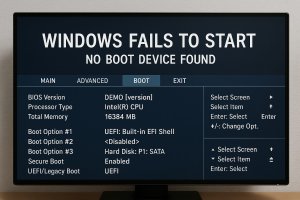
Windowsが起動しないときの原因とBIOS関連の対処法

【監修】株式会社ジオコード クラウド事業 責任者
庭田 友裕
- パソコンの電源は入るが、画面が真っ暗なままで動かない
- Windowsのロゴすら表示されず、操作が一切できない
- 電源ランプやファンは動作しているのに、画面が反応しない
このような症状が現れた場合、単なる一時的な不具合ではなく、BIOS設定の異常やストレージの認識エラーといった、ハードウェアレベルの障害が発生している可能性があります。
起動できないまま放置したり、安易に再起動を繰り返すことで、データへのアクセスが完全に失われるリスクが高まります。特に業務ファイルや思い出の写真が保存されている場合、取り返しがつかない事態につながることもあります。
パソコンが起動しないトラブルに直面したときは、まずは冷静に原因を切り分け、段階的に対処することが重要です。個人での対応が難しいと感じたら、データ復旧専門業者による初期診断をご活用することをおすすめします。
本記事では、Windowsが起動しない原因と、状況に応じた対処法を丁寧に解説しています。大切なデータを守る第一歩として、ぜひ最後までご覧ください。
「どうしても中身を取り出したい」「急ぎで必要なのにどうすればいいかわからない」──そんなときは、まずは無料で診断してくれる専門業者への相談も検討してください。
Windowsが起動しない原因
Windowsが起動しない原因の中には、BIOS設定やマザーボード側の不具合といった、システムの根幹に関わる要素が含まれています。設定のずれや接続不良があると、OSにたどり着く前にエラーが発生し、起動が止まってしまいます。
Windowsが起動しない原因は主に次の通りです。
- ブート順(Boot Priority)の設定ミス
- SATAモードやSecure Bootの設定不備
- ストレージ(HDD/SSD)の接続不良・故障
- CMOS電池の劣化
- BIOS/UEFIの設定ミスや破損
ブート順(Boot Priority)の設定ミス
起動順位が外付けHDDやUSBなどに設定されていると、OSがある内蔵ストレージが読み込まれず、Windowsが立ち上がらない場合があります。
SATAモードやSecure Bootの設定不備
ストレージの接続方式に対してSATAモード(AHCI/RAID)が合っていなかったり、Secure Bootの設定が誤っていると、OSの読み込みに失敗することがあります。
ストレージ(HDD/SSD)の接続不良・故障
内部ケーブルの緩みや破損、ストレージ自体の故障によって、BIOSがOSを検出できず起動できないことがあります。
だからこそ、原因を正確に突き止めたうえで適切な対処を行うことが重要です。自己判断での対応を続けると、状態を悪化させたり、データの復旧が困難になるリスクがあります。
そのため、データ復旧の専門的な診断と復旧技術を持つ業者への相談をおすすめしています。
CMOS電池の劣化
マザーボードのCMOS電池が消耗していると、BIOS設定が保持できず、毎回初期状態に戻ってしまい起動エラーの原因となります。
BIOS/UEFIの設定ミスや破損
手動での設定変更やファームウェアの更新失敗によって、BIOS自体が正常に動作しなくなることもあります。
このように、BIOSに関連した問題が起動障害の原因である場合、適切な順序での確認と対処が不可欠です。
【データ消失】自己判断の落とし穴とは

パソコンやデバイスに不具合が起きたとき、「とりあえず操作してみよう」と感じる人は多いと思います。しかし、その操作がかえって状態を悪化させ、復旧できたはずのデータまで失われてしまうことがあります。
たとえば、内部でファイル構造やシステムに異常がある場合、繰り返しの操作によって上書きや障害の進行が起き、本来なら取り戻せたデータが復旧困難になるケースも実際に少なくありません。
以下のような不安や迷いがあるときは、いったん手を止めて、専門的な視点から状況を確認してもらうという判断も有効です。
- 絶対に失いたくないデータがある
- 写真や業務データなど、重要なファイルが含まれている
- パソコンやストレージ機器の操作に不安がある
編集部では、これまで多くのデータ復旧サービスを調査してきましたが、
中でもデジタルデータリカバリーは、以下のような点からおすすめできます。
- 2011年1月以降、累計46万件以上の相談対応実績
- 実際に扱ってきた障害事例は15,000件以上
- 24時間365日初期診断・見積もりはすべて無料
失いたくないデータがある方は、とりあえず相談だけしてみてはいかがでしょうか。
Windowsが起動しない場合の対処法
Windowsが起動しない場合でも、BIOSに関わる設定や接続の確認を丁寧に行うことで、多くのケースで復旧が可能です。以下では、起動トラブルの原因ごとに効果的な対処手順を紹介します。
Windowsが起動しない場合の対処法は主に次の通りです。
外部機器をすべて取り外す
外付けデバイスが原因で誤ったブートデバイスが選ばれている可能性があります。
- PCの電源を切り、すべてのUSB機器・外付けHDD・プリンターなどを取り外します。
- 最小構成(キーボードとマウスのみ)でPCを起動します。
- 起動するかどうか確認します。
HDD/SSDやメモリの接続を確認する
内部ケーブルやパーツの緩み・故障は起動不能の原因になりやすいです。
- PCの電源を完全に切り、電源コードとバッテリーを外します。
- PCケースを開け、HDD/SSDやメモリを一度取り外してから再度しっかりと装着します。
- ケーブルの断線や端子の劣化がないかも確認します。
放電(ハードリセット)を行う
マザーボードに帯電している電気を放電することで、不安定な動作が改善することがあります。
- PCの電源を切り、電源コードとバッテリーを外します。
- 電源ボタンを15~30秒間長押しします。
- 数分待ってから再接続し、再度起動します。
BIOS設定を確認・修正する
誤ったブート順やSATAモード設定を修正することで、ストレージの認識不良が解消されることがあります。
- PC起動時にF2、Delete、F12などでBIOS画面に入ります。
- 「Boot」メニューから起動順を確認し、OSが入ったストレージを最優先に設定します。
- 「SATA Mode」が「AHCI」になっているか、「Secure Boot」が「Disabled」になっているか確認します。
- 必要に応じて「Load Setup Defaults(設定初期化)」を実行し、保存して再起動します。
CMOS電池を交換する
CMOS電池の劣化により設定がリセットされ、起動不良を招くことがあります。
- PCのケースを開け、マザーボード上のボタン電池(CR2032など)を探します。
- 電池を静かに取り外し、新しいものに交換します。
- PCを再起動し、BIOS設定を再確認します。
Windowsのシステム修復を実行する
BIOS設定に問題がなかった場合、Windows側のシステム修復を試みます。
- WindowsインストールUSBまたはDVDを接続し、PCを起動します。
- 「コンピューターを修復する」>「トラブルシューティング」>「スタートアップ修復」または「システムの復元」を選択します。
- 画面の指示に従って修復を実行します。
おすすめのデータ復旧業者
データ復旧業者を選ぶ際、最も重要なのは「復旧技術」、つまり復旧率の高さです。全国には100社以上の業者が存在しますが、その技術力には大きな差があります。
そこで編集部が厳選した、特におすすめのデータ復旧サービスが デジタルデータリカバリー です。技術力で選ぶなら、迷わずこちらを検討してください。
データ復旧業界の老舗! 14年連続国内売上No.1を誇る「デジタルデータソリューション株式会社」

データ復旧専門業者14年連続国内売上No.1
相談実績は46万件超、他社で復旧不可だった機器の相談件数が7,300件を突破!
復旧率の最高値は驚異の95.2%! 確かな技術力で幅広い機器や障害に対応
24時間365日相談・診断・無料見積もりOK
| データ復旧率 | データ復旧率最高値95.2%(※1) |
| 対応製品、メディア | NAS/サーバー等のRAID機器 ハードディスク パソコン SSD レコーダー USBメモリ SDカード・MSDカード・SFカード ビデオカメラ スマートフォン など 記憶メディア全般 |
| 完全成果報酬型 | 成果報酬制 |
| 受付時間 | 24時間365日受付可能 |
| スピード対応 | 〇(依頼の約8割を48時間以内に完了) |
| 無料見積もり | 〇 |
| 無料診断 | 〇 |
| 店舗持ち込み | 〇 |
| セキュリティ | 〇(ISO27001・Pマーク取得) |
| 初期診断 | 最短5分 |
| 復旧 | 最短15分・依頼の約8割を48時間以内に完了 |
データ復旧専門業者14年連続国内売り上げNo.1! これまでの相談実績は46万件超
デジタルデータソリューション株式会社は、1999年に創業以来、データ復旧業界の第一線を走る老舗企業です。HDDやUSBメモリなどのデータ復旧を行うデータリカバリー事業では、累計46万件超のインシデント対応をした実績を誇ります(※)。これまでTOYOTAやNTTデータなどの大手企業をはじめ官公庁や大学、病院など、さまざまな業界・規模の企業がサービスを利用しています。セキュリティ対策や秘密保持契約(NDA)の締結などの対応がしっかりしている点も、利用の決め手となっているようです。一発勝負であるといわれるデータ復旧において、実績を重視したい方におすすめです。
※対象期間:2011年1月1日以降
復旧率の最高値は驚異の95.2%! 国内最大級のデータ復旧ラボと確かな技術力で幅広い機器や障害に対応
デジタルデータソリューション株式会社では、「難易度の高いサーバー復旧を得意とするRAID・サーバー緊急対応チーム」や「物理的な破損による障害を復旧する物理復旧チーム」など、症状や強みごとに専門チームを組成しています。また、国内最大級のデータ復旧ラボには、国内外から取りそろえた復旧の設備が300以上あり、年代ごとに異なる互換性にも対応することが可能です。豊富な知識や確かな技術力、設備環境によって成功率を高めており、復旧率の最高値はなんと95.2%を誇ります(※)。
※2018年2月実績 復旧率=データ復旧件数/データ復旧ご依頼件数 (2017年12月~2024年6月の各月復旧率の最高値)
他社で復旧不可だった機器の相談件数が7,300件を突破! 24時間365日相談・診断・無料見積もりOK
初期診断はデータ復旧の鍵を握る重要な要素ですが、デジタルデータソリューション株式会社では、機器の異音や最先端のプログラム解析機、電圧測定器などを使って最短5分で故障個所を特定することが可能です。これまでの症例を1件ずつ電子カルテ化するなど、診断や復旧作業の精度を高める取り組みを積極的に行っているので、他社や製造メーカーで復旧できなかったケースでも復旧が可能な場合があります。
24時間365日、相談や初期診断、見積もり対応をしているので「機器が壊れてしまった」「データが消えた」といった急を要する事態にも柔軟に対応できます。法人であれば、全国出張診断が無料で依頼できるので、持ち込みができない機器の場合は、ページ右上にある「お問い合わせ」をクリックしお問い合わせフォームからご相談ください。
こんな方におすすめ
- 確実にデータを復旧したい方
- なるべく早くデータを復旧してもらいたい方
- セキュリティ対策がしっかりしている業者に相談したい方
| 運営会社 | デジタルデータソリューション株式会社 |
| URL | https://www.ino-inc.com/ |
データ復旧専門業者14年連続国内売上No.1
相談実績は46万件超、他社で復旧不可だった機器の相談件数が7,300件を突破!
復旧率の最高値は驚異の95.2%! 確かな技術力で幅広い機器や障害に対応
24時間365日相談・診断・無料見積もりOK
まとめ
BIOS設定ミスやストレージの認識エラーなどが原因で、Windowsが起動できなくなるトラブルは決して珍しくありません。こうした問題の正確な切り分けと迅速な対応には、専門的な知識が求められる場面もあります。
大事なファイルがある場合や対応に不安があるときは、専門業者への相談がおすすめです。紹介している業者は24時間365日対応、初期診断と見積もりは無料。気づいたら早めに相談するのが安心です。


